Mesmo sendo um sistema fechado, o Windows 10 é completamente modular e pode ser configurado para qualquer situação que o utilizador necessite. São muitas as opções presentes e as que podem ser alteradas para o tornar ainda melhor.
Uma das funcionalidades mais usadas é a definição de quando este se desliga se não estiver a ser usado. É simples de definir e dá um controlo completo ao utilizador, sendo muito importante para conseguir poupar energia e até o próprio computador.
Controlar de forma total o Windows 10
Apesar de estar normalmente configurado, o Windows 10 deve ser ajustado para as necessidades do utilizador. Este poderá desligar o ecrã e, posteriormente, hibernar se não estiver a ser usado. Desta forma automática consegue poupar energia e recursos, sendo útil para o utilizador.
Esta configuração é simples de aplicar e está bem acessível para o utilizador. Só precisa de saber que tempo quer manter a sua máquina ligada e ativa, pronta a ser retomada de imediato. Com essa ideia de tempo, só precisam de aplicar a configuração.
Forma de poupar energia e até recursos do computador
Para lhe acederem, devem abrir as Definições do Windows 10 e posteriormente, da lista de opções presentes, devem escolher a Sistema. Esta deverá abrir uma nova janela, onde o utilizador irá alterar as configurações de tempo para desligar o monitor e hibernar.
Nesta nova área, devem escolher o separador Energia e suspensão. Este dará acesso às definições que procuravam para alterar o tempo de atividade. Estas focam-se no Ecrã e na Suspensão, tanto nos momentos em que o PC está ligado à bateria ou ligado à tomada.
Primeiro é o ecrã e depois entra em suspensão
Aqui podem escolher desde 1 minuto até 30 minutos, sempre em intervalos crescentes. Esta definição aplica-se tanto para o Ecrã como para a Suspensão, ligado à corrente ou apenas na bateria. Só precisam de indicar o tempo para desativar ou entrar em suspensão.
Desse momento em diante, sempre que abandonarem o Windows 10, irá primeiro desligar o ecrã e posteriormente entrar no modo de suspensão, para assim poupar bateria e recursos do computador do utilizador. É uma funcionalidade conhecida, mas que agora está num novo local, muito mais acessível aos utilizadores.



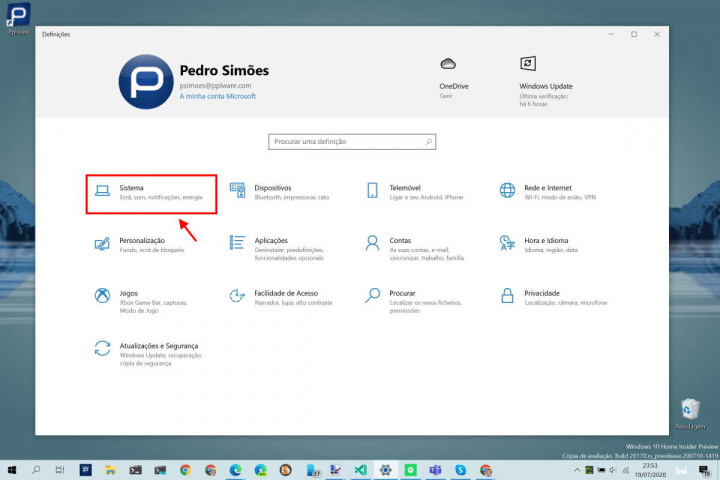
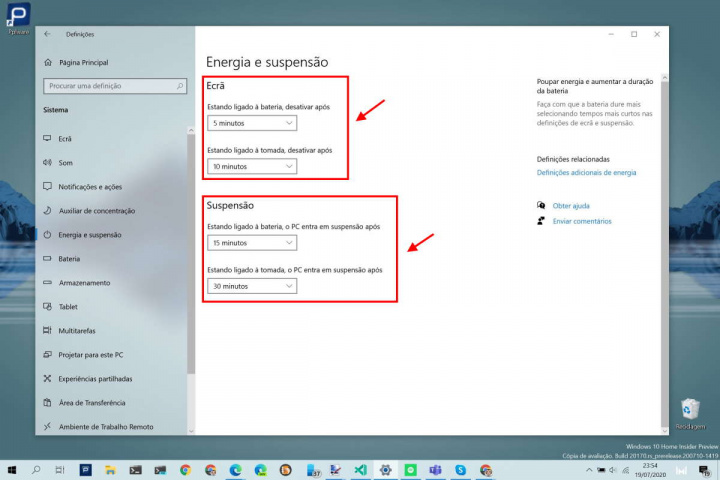

Sem comentários:
Enviar um comentário